Kuidas Chromecast töötab?
Google Kangelane Nööri Lõikamine / / December 16, 2020
Viimati uuendatud

Kui teile meeldib idee videote, filmide või telesaadete ülekandmine peaaegu igast koduvõrgu seadmest, siis on Chromecasti seade just see, mida vajate.
Enamik inimesi vaatab Google Chromecast lihtsalt teise voogesitusseadmena, kuid see on palju enamat. Erinevalt voogesituskastidest pole Chromecasti menüüsüsteemi ega spetsiaalseid rakendusi, mille kasutamiseks peate navigeerima.
Selle asemel muudab Chromecast teie teleri nutikaks teleriks. See võimaldab teil videoid Chromecastiga ühilduvatel saitidel kõikidest telefonidest, sülearvutitest või tahvelarvutitest üle kanda.
Märge: See artikkel käsitleb tavalist Chromecasti donglit. Google avaldas hiljuti ka Chromecast Google TV-ga. Sellel on kõik samad funktsioonid, mis eraldiseisval käsul ja ka iseseisval operatsioonisüsteemil Google TV.
Kuidas Chromecast töötab?
Kõik teie teler või monitor tuleb teisendada nutikaks ekraaniks, see on HDMI-port. Võite ühendada Chromecasti otse HDMI-porti ja seejärel ühendada seadme toitepordi pistikupessa, kasutades kaasasolevat mikro-USB-sisendit ja toiteadapterit.

Kui seade on ühendatud ja sisse lülitatud, Chromecasti seade muutub omamoodi vastuvõtjaks teie võrgus olevate seadmete mis tahes ülekandetegevuse jaoks.
See toimib järgmiselt.
- Kui olete sisse lülitatud, peate seda tegema seadistage oma Chromecasti seade oma võrgus, kasutades oma võrgu parooli.
- Mobiilseadme või sülearvuti abil pääsete juurde mis tahes Google Castiga ühilduvasse voogesitusvõrku, et sisu Chromecastile üle kanda, vajutades videokuval Cast'i ikooni.
- Teie mobiilseade saadab video URL-i Chromecasti seadmesse.
- Chromecast kasutab oma Interneti-ühendust video Internetist hankimiseks ja telerisse voogesitamiseks.
Kui voogesitus on alanud, saate juhtida video helitugevust, reguleerida video ajaskaala või peatada, kui soovite.
Märge: Üks asi, mida enamik inimesi ei mõista, on see, et videosisu voogesitatakse otse internetist Chromecasti seadmesse, mitte teie mobiilseadme kaudu. Seetõttu saate oma mobiilseadme välja lülitada ja video voogedastust jätkatakse Chromecastis.
Kuidas videot Chromecastile üle kanda
Kui olete oma Chromecasti ühendanud ja selle sisse lülitanud, on sinna videosisu ülekandmine väga lihtne.
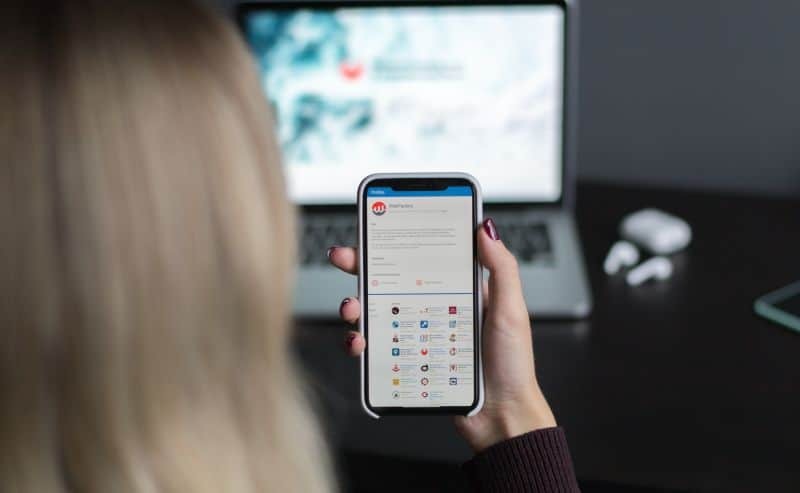
Alustamiseks peate lihtsalt leidma video voogesitusteenuse, mis toetab Google Cast'i. Peaaegu iga suurem platvorm seal toetab Chromecasti ülekandmist.
Kõige populaarsemad neist on:
- Netflix: Ülekandmisikoon asub video paremas alanurgas täisekraani ikooni kõrval.
- Spotify: Valige seadmeid ikooni muusika voogesituse akna paremas alanurgas ja valige Google Cast.
- Hulu: Valige ülekandmise ikoon video paremas alanurgas kõrval Käik ikooni.
- Youtube: Kasutage video paremas alanurgas asuvat ülekandmisikooni. YouTube TV, YouTube Music, YouTube'i filmidja kõik muud YouTube'i teenused ühilduvad Google Castiga.
- Google TV: Nüüd saate kasutage Google TV-d saate otseülekandeid vaadata oma Chromecasti seadme kaudu. See on kindel alternatiiv YouTube TV-le või Slingile.
Mõni teenus meeldib Amazon Prime või Pandora toetavad ka Google Castit, kuid Google Cast'i funktsioonile juurdepääsemiseks peate kasutama mobiilirakendust.
Veebisaitide või voogedastusteenuste puhul, millel pole manustatud Cast'i ikooni, võite siiski video Chromecasti seadmesse edastada, kui vaatate videot Google Chrome'i abil. Selleks tehke järgmist.
- Menüü avamiseks valige Chrome'i paremas ülanurgas kolm punkti. Valige Osades menüüst.
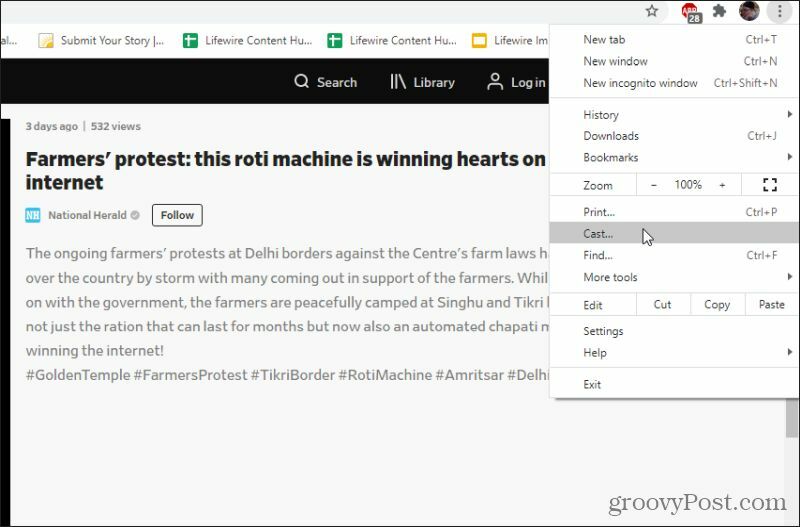
2. Näete oma võrgus olevate Chromecasti seadmete loendit, mille vahel valida. Valige lihtsalt Chromecasti seade, et alustada Chrome'i vahekaardi ülekandmist sellesse seadmesse.
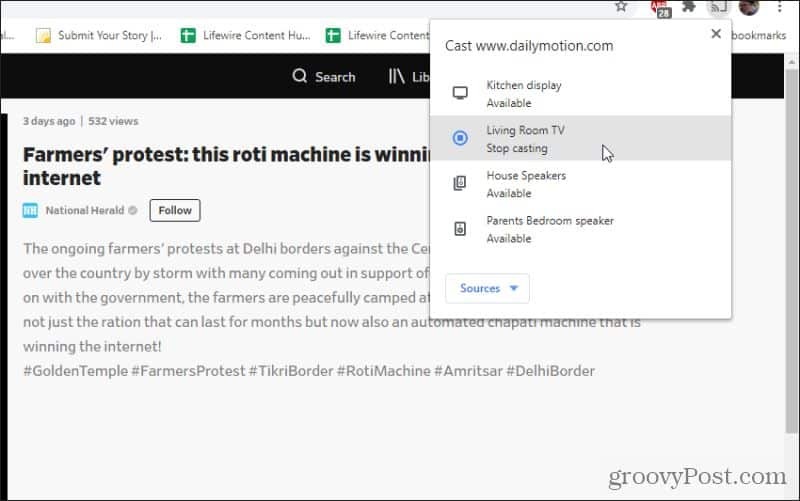
See alustab Chrome'i vahekaardi ülekandmist teie Chromecasti seadmesse. Saate video maksimeerida täisekraanile ja see täidab ka kogu teleriekraani.
Google on programmeerinud Chrome'i ülekandefunktsiooni teie äratundmiseks videoga lehe valamine ja saate seda lähenemist kasutades teleris otse voogesitada. Pidage siiski meeles, et Chromecast peab video voogesitama teie esitatud veebisaidi URL-i kaudu, mitte otse videoallikast, näiteks kui kasutate Cast-toega teenust.
Enamikul juhtudel võib see hästi töötada, kuid muudel juhtudel ei pruugi video kvaliteet olla eriti hea. Võite märgata rohkem viivitusi, video vahele jätmist või voogesitus võib osa voogesituse nurjuda. Siiski, kui soovite lootusetult videoid üle kanda saidilt, mis ei toeta Google Castit, töötab see mõnikord.
Kuidas juhtida Google Chromecasti
Üks asi, mida võite mõne teenuse juures märgata, on see, et näiteks helitugevuse kontrollimine või filmi peatamine ei toimi alati ideaalselt. Hulu on selle poolest kurikuulus. Võite avastada, et Hulu veebirakenduse pausinupp ei tee midagi või helitugevuse juhtnupud ei mõju.
Parim viis Chromecasti seadme juhtimise ülevõtmiseks on Google Home rakendus oma mobiilseadmes.
Kui avate Google Home'i, näete Chromecasti seadmeid, mis on ühendatud teie WiFi-võrguga nime järgi, mille andsite neile esmakordsel seadistamisel. Nende juhtimiseks valige mõni neist Chromecasti seadmetest.
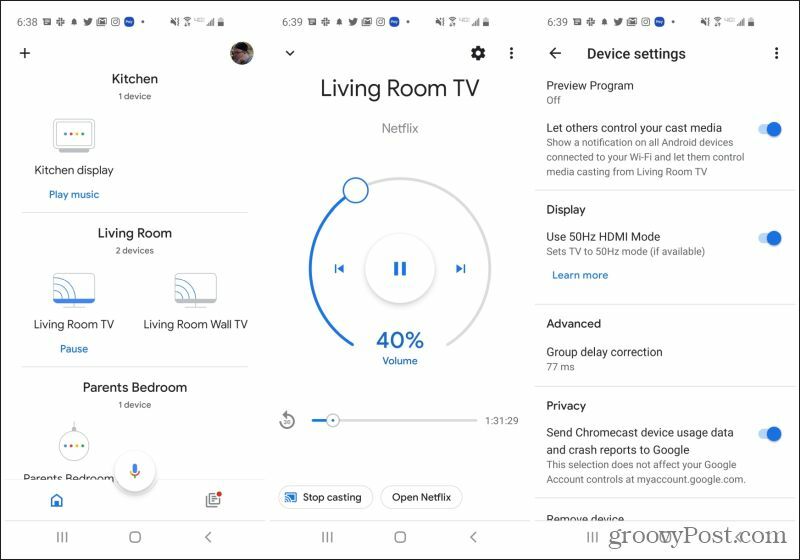
Näete juhtimisakent, kus saate teha järgmist.
- Helitugevuse reguleerimiseks liigutage sõrmega ümmargust liugurit 0% -lt 100% -le
- Video peatamiseks puudutage pausiikooni
- Videos edasi liikumiseks puudutage vasakut või paremat ikooni
- Video ajaskaala teise punkti liikumiseks kasutage alumist liugurit
- Puudutage nuppu Lõpeta ülekandmine selle Chromecasti seadmega ülekandmise tühistamiseks
Chromecasti täpsemate seadete vaatamiseks või kohandamiseks võite akna paremas ülanurgas puudutada ka hammasrattaikooni.
Selles menüüs saate muuta Chromecasti seadeid, näiteks:
- Ambient Mode: Muutke seda, mida Chromecast kuvatakse teleriekraanil kui te midagi ei vala
- Külalisrežiim: Kohandage PIN-koodi, et külalised saaksid teie Chromecasti kasutada ilma teie WiFi-võrguga ühenduse loomata
- Juhtimisõigused: Saate lubada või keelata selle, kas keegi saab selle Chromecasti seadmes ülekannet juhtida
- Kodu seaded: Muutke Chromecasti seadme nime, millise koduga see on ühendatud või mis ruumiga see on seotud
- Ajavöönd: Reguleerige ajavööndit ja ajavormingut, mida Chromecast teleris kuvada saab.
Chromecasti seadme kasutamine
Ideaalis soovite alustada Chromecasti seadme ülekandmist ja juhtimist rakendusest või veebisaidilt, kus video käivitate. Enamasti saate seal hakkama näiteks helitugevuse ja pausiga. Kuna aga Chromecasti töö käib otse Internetist endast voogesitades, olge selleks lihtsalt valmis mõne rakenduse ühenduse katkestamiseks isegi video voogesituse jätkamise ajal.
Kui see juhtub, saate juhtimise hõlbustamiseks ja videote voogesitamiseks soovitud viisil kasutada ülalkirjeldatud rakendust Google Home.
Chromecasti kasutamine on tõhus viis sisu voogesitamiseks suvalisse telerisse. Ja need on nii taskukohased, et selle ühendamine iga teie maja televiisori või ekraaniga ei nõuaks palju investeeringuid.
Poehindade sobitamine: kuidas saada veebihindu tellise ja mördi mugavusega
Poest ostmine ei tähenda, et peate maksma kõrgemaid hindu. Tänu hinna sobitamise garantiidele saate tellistest ja mördist võrgus allahindlusi ...
Kuidas kinkida Disney Plusi tellimus digitaalse kinkekaardiga
Kui olete Disney Plusi nautinud ja soovite seda teistega jagada, siis saate Disney + kingituse tellimuse osta järgmiselt.
Teie juhend dokumentide jagamiseks teenuses Google Docs, arvutustabelid ja esitlused
Saate hõlpsasti Google'i veebipõhiste rakendustega koostööd teha. Siin on teie juhised lubade jagamiseks teenustes Google Docs, Sheets ja Slides ...
